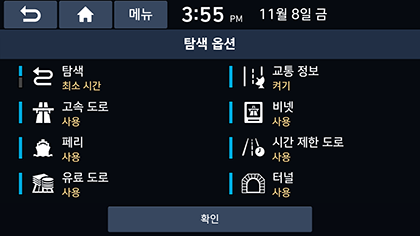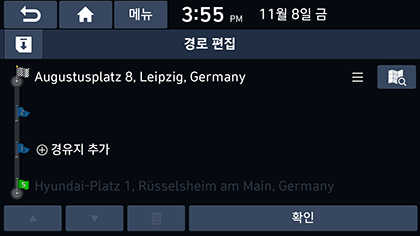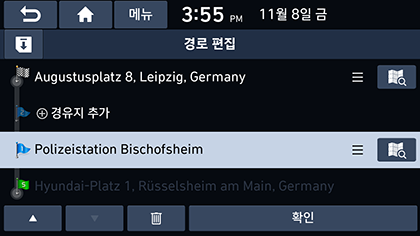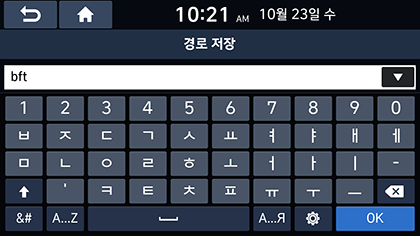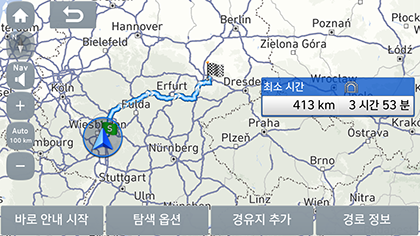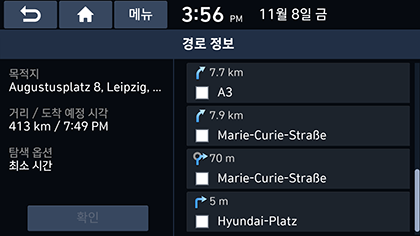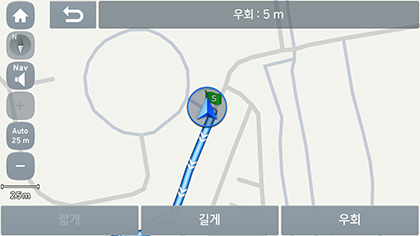경로 메뉴 사용하기
안내 중지/안내 재시작
경로가 활성화되어 있을 때 경로 안내를 중지하려면 지도 화면에서 [ ] > [안내 중지]를 누르십시오.
] > [안내 중지]를 누르십시오.
경로가 비활성화되어 있을 때 경로 안내를 다시 시작하려면 지도 화면에서 [ ] > [안내 재시작]을 누르십시오.
] > [안내 재시작]을 누르십시오.
탐색 옵션
사용자의 필요에 따라 다양한 경로의 옵션을 수정할 수 있습니다.
- [NAV] > [탐색 옵션]을 누르십시오.
|
|
- 원하는 옵션을 설정하십시오.
- 탐색
- [최소시간]: 가장 빠른 경로가 산출됩니다.
- [최단 거리]: 최단 경로가 산출됩니다.
- 교통정보
- [켜기]/[끄기]: 교통 상황을 반영할지 여부를 선택합니다.
- 고속도로, 비넷, 페리, 시간 제한 도로, 유료 도로, 터널
- [사용]: 고속도로, 비넷, 페리, 시간 제한 도로, 유료 도로 또는 터널을 포함하여 경로를 산정합니다
- [회피]: 고속도로, 비넷, 페리, 시간 제한 도로, 유료 도로 또는 터널을 피하여 경로를 산정합니다.
|
,참고 |
|
사용자가 설정한 옵션은 상황에 따라 지원되지 않을 수 있습니다. |
경로 편집
여행 경로 계획은 현재의 경로를 편집하여 검색된 경로로 운행하게 해 줍니다. 여행 지점을 추가/삭제/편집할 수 있으며, 순서를 변경할 수 있습니다.
- [NAV] > [경로 편집]을 누르십시오.
|
|
- [경유지 추가]를 누르십시오.
- 목적지 검색 기능을 이용하여 여행 지점을 추가하십시오.
- [확인] > [경유지 추가]를 누르십시오.
|
|
- 여행 지점을 추가하려면, 단계 2~4번을 반복하십시오.
- [확인] > [안내 시작]을 누르십시오.
[경로 열기] 메뉴에 여행 경로 계획이 미리 저장되어 있으면, 쉽게 불러내어 경로를 설정할 수 있습니다.
- [NAV] > [경로 편집]을 누르십시오.
- [
 ]를 누르십시오.
]를 누르십시오.
|
|
- 여행 경로명을 입력하고 [OK]를 누르십시오. [경로 열기] 메뉴에 자동으로 저장됩니다.
여행 경로 계획 순서 바꾸기
- [NAV] > [경로 편집]을 누르십시오.
- 목록에서 원하는 항목을 누르십시오.
- 원하는 위치로 드래그하거나 [W/S]를 누르십시오.
- [확인] > [안내 시작]을 누르십시오.
여행 경로 삭제하기
- [NAV] > [경로 편집]을 누르십시오.
- 목록에서 원하는 항목을 누르십시오.
- [
 ]를 누르십시오.
]를 누르십시오. - [확인] > [안내 시작]을 누르십시오.
지도 정보 보기
- [NAV] > [경로 편집]을 누르십시오.
- 목록에서 원하는 항목을 누르십시오.
- [
 ]를 누르십시오.
]를 누르십시오.
전체 경로
현재 위치에서 목적지까지의 전체 경로를 확인할 수 있습니다.
- [NAV] > [전체 경로]를 누르십시오.
|
|
- 원하는 항목을 누르십시오.
- [바로 안내 시작]: 안내를 시작합니다.
- [탐색 옵션]: 경로 옵션을 변경합니다.
- [경로 편집]/[경유지 추가]: 경로를 편집합니다.
- [경로 정보]: 경로 정보를 보여줍니다.
경로 정보
특정 도로를 제외하여 설정된 경로를 수정 및 재계산합니다.
이 기능은 교통 사정에 따라 특정 도로를 피할 수 있도록 해 줍니다. 차량의 위치에서 목적지까지의 다른 경로를 산출할 수 있습니다.
- [NAV] > [경로 정보]를 누르십시오.
|
|
- 도로를 눌러 지도 정보를 확인하십시오. 그리고 해당 도로를 회피하려면 체크 표시를 선택하십시오.
- [확인]을 누르십시오.
- [안내 시작]을 누르십시오.
우회경로
이 기능은 현재 위치에서 특정 거리까지의 우회 도로를 지정하여 경로를 재설정하기 위해 사용됩니다.
- [NAV] > [우회경로]를 누르십시오.
|
|
- [짧게]/[길게]: 해당 거리만큼 우회하기 위해 우회 거리를 선택합니다.
- [우회] > [안내 시작]을 누르십시오.